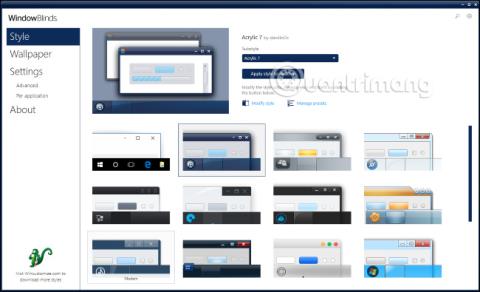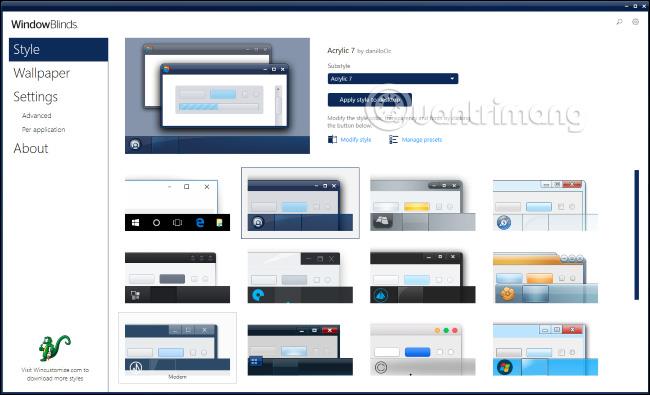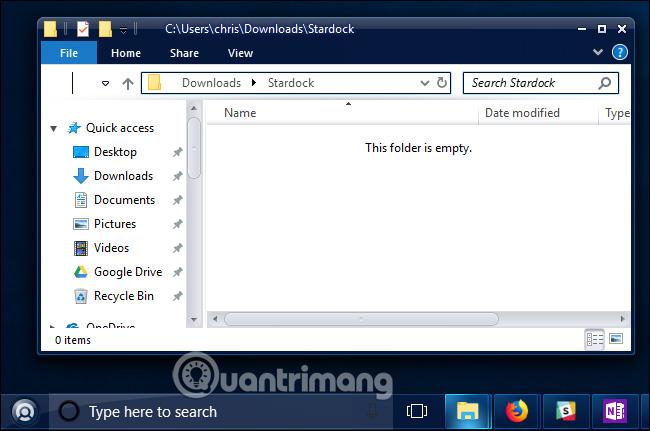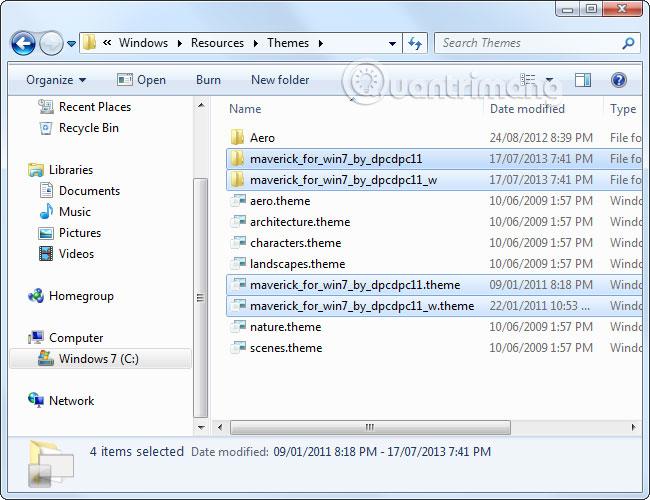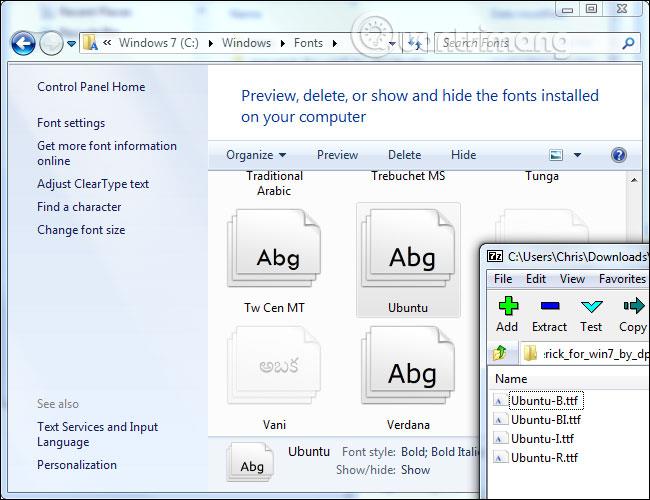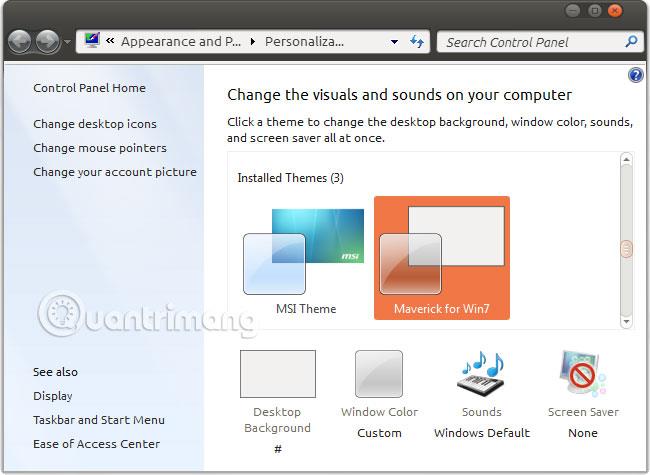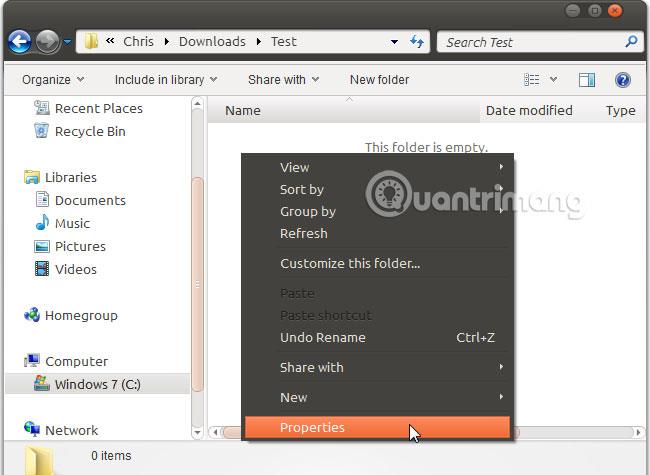Τα Windows υποστηρίζουν θέματα που ονομάζονται "οπτικά στυλ" από τα Windows XP. Από προεπιλογή, τα Windows πραγματοποιούν λήψη μόνο θεμάτων που έχουν εγκριθεί από τη Microsoft, αλλά μπορείτε ακόμα να κάνετε λήψη άλλων θεμάτων με το ακόλουθο τέχνασμα. Αυτά δεν είναι τυπικά θέματα των Windows, έχουν τροποποιηθεί ως προς τις γραμμές τίτλου, τα κουμπιά και άλλα οπτικά στοιχεία.
Windows 10: Εγκαταστήστε τα WindowBlinds
Στα Windows 7, μπορείτε να χρησιμοποιήσετε το εργαλείο UxStyle για λήψη θεμάτων που δεν ανήκουν στη Microsoft, αλλά αυτή η μέθοδος δεν μπορεί να εφαρμοστεί στα Windows 10 επειδή τα Windows 10 δεν υποστηρίζουν τη λειτουργικότητα αυτού του λογισμικού.
Αν και μπορείτε να τροποποιήσετε απευθείας το αρχείο uxtheme.dll, αυτές οι αλλαγές θα χαθούν κατά την ενημέρωση των Windows 10. Τα περισσότερα θέματα που δημιουργούνται από χρήστες δεν θα υποστηρίζονται σωστά στην πιο πρόσφατη έκδοση των Windows 10.
Ωστόσο, εξακολουθεί να υπάρχει λύση σε αυτό το πρόβλημα. Εάν θέλετε να κάνετε λήψη θεμάτων για επιτραπέζιους υπολογιστές Windows 10, μπορείτε να χρησιμοποιήσετε τα WindowsBlinds του Stardock . Αυτό το λογισμικό εξακολουθεί να υποστηρίζεται στα Windows 10 και δεν απαιτεί παραβίαση αρχείων συστήματος. Κοστίζει 10 USD, αλλά για αυτά τα χρήματα, θα εξοικονομήσετε χρόνο για την αντιμετώπιση πολλών προβλημάτων. Πριν αποφασίσετε να αγοράσετε το προϊόν, μπορείτε να το δοκιμάσετε για 30 ημέρες.
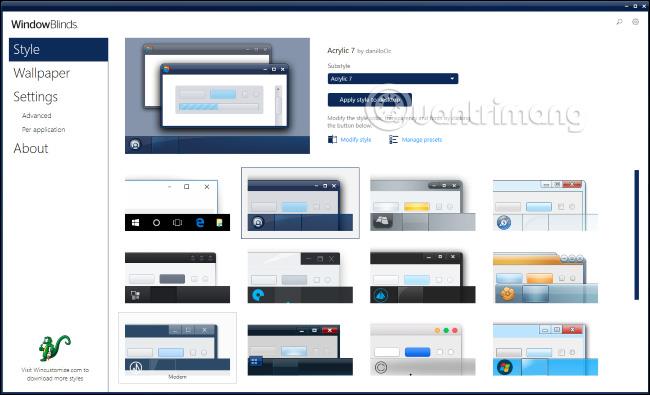
Το WindowBlinds έχει επίσης μια σειρά από προσαρμοσμένα θέματα των Windows. Για να επιλέξετε ένα θέμα, απλώς κάντε κλικ σε αυτό στο παράθυρο WindowBlinds και, στη συνέχεια, κάντε κλικ στο " Εφαρμογή στυλ στην επιφάνεια εργασίας ". Αυτή η αλλαγή θα τεθεί σε ισχύ αμέσως μετά το κλείσιμο και την επανεκκίνηση ορισμένων εφαρμογών όπως το Google Chrome.
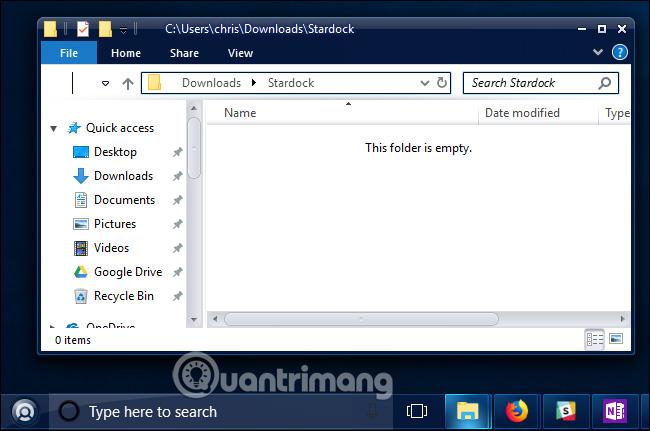
Το WindowBlinds κάνει επίσης την εγκατάσταση θεμάτων λίγο πιο εύκολη, επειδή χρησιμοποιεί τη δική του μορφή WindowBlinds για θέματα και μπορείτε να βρείτε περισσότερα θέματα στον ιστότοπο WinCustomize.org.
Για παράδειγμα, σε αυτόν τον ιστότοπο μπορείτε να βρείτε το θέμα Dark Mode, το οποίο, σε αντίθεση με την ενσωματωμένη Dark Mode των Windows 10, ισχύει για την Εξερεύνηση αρχείων και άλλες εφαρμογές.
Windows 7: Επιδιόρθωση αρχείων συστήματος με το UxStyle
Τα Windows θα ελέγξουν για θέματα που έχουν εγκριθεί από τη Microsoft πριν από τη φόρτωση και αν δεν είναι, τα Windows δεν θα τα φορτώσουν. Για να χρησιμοποιήσετε άλλα θέματα, πρέπει να επεξεργαστείτε τα αρχεία συστήματος των Windows, ειδικά το αρχείο uxtheme.dll, και να απενεργοποιήσετε τη δυνατότητα ελέγχου του. Προηγουμένως, για να κάνετε τροποποιήσεις, έπρεπε να ξεκινήσετε τον υπολογιστή σας σε ασφαλή λειτουργία και να αντικαταστήσετε μόνοι σας τα αρχεία συστήματος, αλλά τώρα υπάρχουν ευκολότεροι τρόποι για να το κάνετε αυτό.
Το UxStyle είναι η ιδανική δωρεάν λύση για χρήστες Windows 7 (αν και δεν λειτουργεί στα Windows 10). Το UxStyle εκτελείται εξ ολοκλήρου στη μνήμη, απενεργοποιώντας τους ελέγχους χωρίς να τροποποιεί κανένα αρχείο συστήματος. Αυτός είναι ο ευκολότερος, ασφαλέστερος τρόπος για να ενεργοποιήσετε θέματα τρίτων χωρίς WindowBlinds. (Μπορείτε επίσης να επιλέξετε να πληρώσετε για να χρησιμοποιήσετε τα WindowBlinds στα Windows 7, αν θέλετε)
Για να χρησιμοποιήσετε το UxStyle, πραγματοποιήστε λήψη και εξαγωγή του αρχείου .zip και, στη συνέχεια, εκτελέστε το πρόγραμμα εγκατάστασης x64 (εάν χρησιμοποιείτε έκδοση 64-bit των Windows) ή x86 (εάν χρησιμοποιείτε έκδοση 32-bit των Windows). Μετά την εγκατάσταση, μια νέα διαδικασία με το όνομα "UnsignedThemesSvc.exe" θα εκτελεστεί στο παρασκήνιο. Επανεκκινήστε τον υπολογιστή σας και εγκαταστήστε θέματα τρίτων.

Πώς να βρείτε θέματα Visual Styles στο διαδίκτυο
Μπορείτε να βρείτε προσαρμοσμένα θέματα οπτικών στυλ για Windows σε πολλούς ιστότοπους. Ένα από τα καλύτερα μέρη για να κυνηγήσετε οπτικά στυλ είναι το DeviantArt.com.
Σημειώστε ότι αυτά τα αρχεία είναι συχνά σε μη πιστοποιημένη μορφή ZIP ή RAR, τα οποία μπορεί να περιέχουν κακόβουλο λογισμικό ή συνδέσμους προς μολυσμένους ιστότοπους. Ένα άλλο πράγμα που πρέπει να σημειώσετε είναι ότι συγκεκριμένες εκδόσεις των Windows ενδέχεται να απαιτούν ενημερώσεις στα αρχεία θεμάτων, ελέγξτε τις πληροφορίες στο DeviantArt ή σε άλλους ιστότοπους για να βεβαιωθείτε ότι το θέμα που έχετε λάβει είναι συμβατό με την έκδοση που χρησιμοποιείτε.
Επιλέξτε το θέμα και κατεβάστε το στον υπολογιστή σας. Σε αυτό το παράδειγμα, το άρθρο θα πραγματοποιήσει λήψη του θέματος Maverick for Win7 για να φέρει το κλασικό προεπιλεγμένο θέμα του Ubuntu στα Windows 7. Πολλά θέματα αποθηκεύονται σε μορφή .rar, εάν θέλετε να ανοίξετε αυτά τα αρχεία, θα χρειαστείτε ένα πρόγραμμα. Εξαγωγείς αρχείων όπως Το 7-Zip είναι δωρεάν.
Πώς να εγκαταστήσετε το θέμα Visual Styles
Αυτό το θέμα βρίσκεται στον ακόλουθο φάκελο:
C:\Windows\Resources\Themes\
Κάθε θέμα θα έχει έναν υποφάκελο σε αυτό. Για να εγκαταστήσετε ένα νέο θέμα, απλώς αποθέστε το αρχείο στο φάκελο Θέματα και συμφωνήστε όταν εμφανιστεί η ειδοποίηση UAC. Τα αρχεία .theme πρέπει να βρίσκονται στη ρίζα του φακέλου.
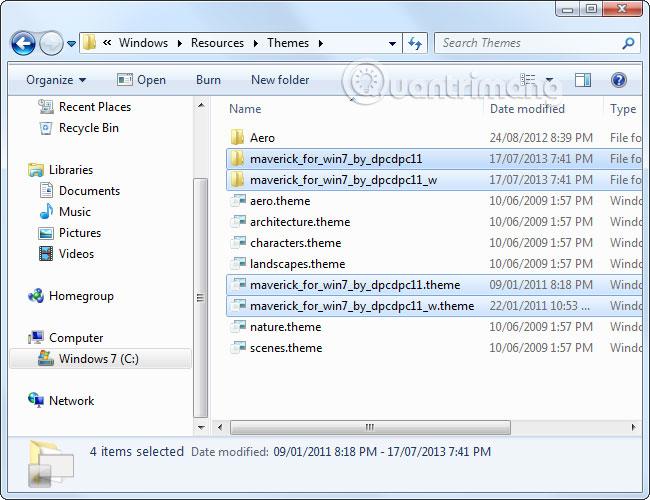
Σημείωση, ορισμένα θέματα ενδέχεται να έχουν άλλα στοιχεία και να απαιτούν από τους χρήστες να ακολουθήσουν πρόσθετες οδηγίες προτού γίνουν λειτουργικά. Για παράδειγμα, τα θέματα μπορούν να περιλαμβάνουν προσαρμοσμένες γραμματοσειρές και εικονίδια. Οι σελίδες λήψης θεμάτων ή τα αρχεία README θα περιέχουν συχνά πληροφορίες για την ολοκλήρωση της διαδικασίας εγκατάστασης.
Εάν πρέπει να εγκαταστήσετε γραμματοσειρές, απλώς αποθέστε τα αρχεία γραμματοσειρών .ttf που περιλαμβάνονται στον ακόλουθο φάκελο:
C:\Windows\Fonts
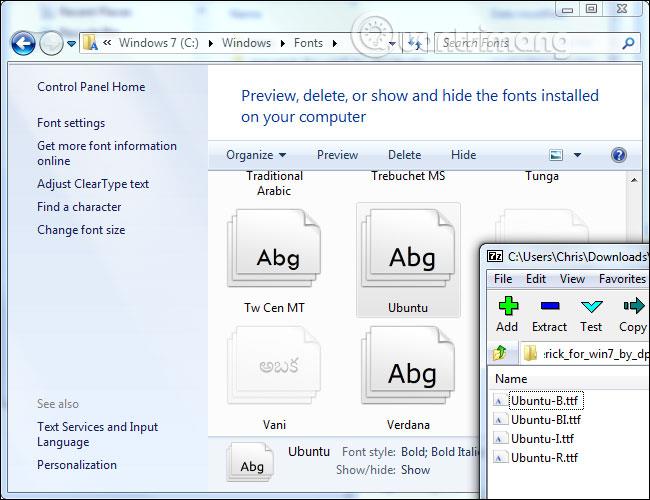
Μετά την εγκατάσταση του θέματος, κάντε διπλό κλικ στο εγκατεστημένο αρχείο .theme για μετατροπή. Θα δείτε αυτό το θέμα να παρατίθεται μαζί με το θέμα που περιλαμβάνεται στα Windows στην ενότητα Εξατομίκευση επιφάνειας εργασίας του Πίνακα Ελέγχου.
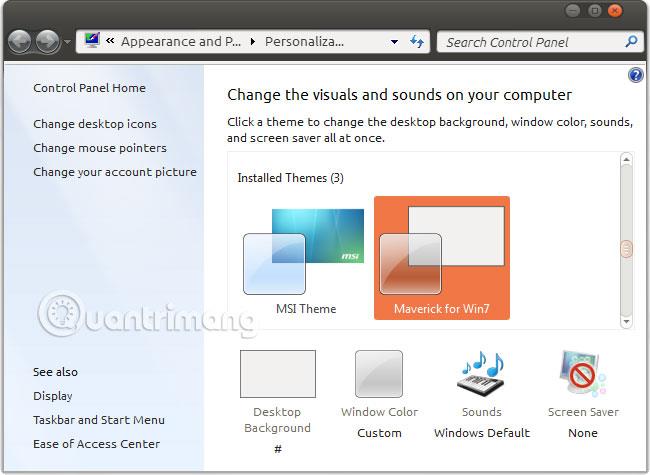
Επειδή η Microsoft δεν υποστηρίζει επίσημα θέματα τρίτων, ενδέχεται να αντιμετωπίσετε προβλήματα κατά τη χρήση προσαρμοσμένων οπτικών στυλ θεμάτων με εφαρμογές τρίτων. Δεν μπορείτε να κάνετε πολλά για να διορθώσετε αυτό το πρόβλημα, επειδή οι προγραμματιστές δεν λαμβάνουν υπόψη τη χρήση ανεπίσημων θεμάτων των Windows κατά το σχεδιασμό των εφαρμογών τους.
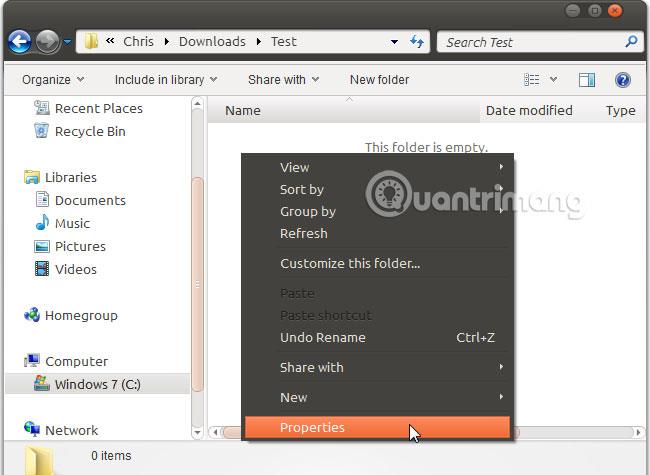
Δείτε περισσότερα: